Verificarea numelui de dispozitiv al imprimantei
Această secţiune descrie procedurile pentru verificarea setărilor unităţii Bluetooth de pe afişajul LCD al imprimantei din cadrul pregătirii pentru imprimare Bluetooth.
Dacă aveţi nevoie de mai multe informaţii despre setările Bluetooth, consultaţi Setarea imprimării Bluetooth.
-
Afişaţi ecranul de setare de pe LCD.
Afişaţi ecranul Setări Bluetooth (Bluetooth settings).
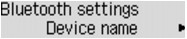
 Notă
Notă-
Dacă pe LCD nu se afişează ecranul Setări Bluetooth (Bluetooth settings), este posibil ca unitatea Bluetooth să nu fie ataşată corect. Deconectaţi unitatea Bluetooth de la imprimantă şi conectaţi-o din nou.
Pentru detalii, consultaţi Conectarea şi deconectarea la şi de la imprimantă.
Dacă ecranul Setări Bluetooth (Bluetooth settings) nu este încă afişat, este posibil ca unitatea Bluetooth să fie defectă. În acest caz, contactaţi centrul de service.
-
-
Selectaţi Nume dispozitiv (Device name).
Se afişează ecranul Nume dispozitiv (Device name).
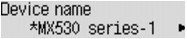
-
Verificaţi numele de dispozitiv.
Numele de dispozitiv este necesar pentru a înregistra imprimanta ca dispozitiv Bluetooth. Asiguraţi-vă că notaţi numele de dispozitiv.
 Notă
Notă-
Dacă la sistem sunt conectate mai multe imprimante cu acelaşi nume de model, este recomandat să alocaţi câte un nume diferit de dispozitiv fiecărei imprimante, pentru o identificare simplă a imprimantei pe care o veţi utiliza. Consultaţi Ecranul Nume dispozitiv (Device name).
După ce verificaţi numele de dispozitiv, apăsaţi butonul OK de pe imprimantă pentru a finaliza setarea.
După ce verificaţi setările Bluetooth utilizând ecranul LCD, înregistraţi imprimanta pe computer.
-


